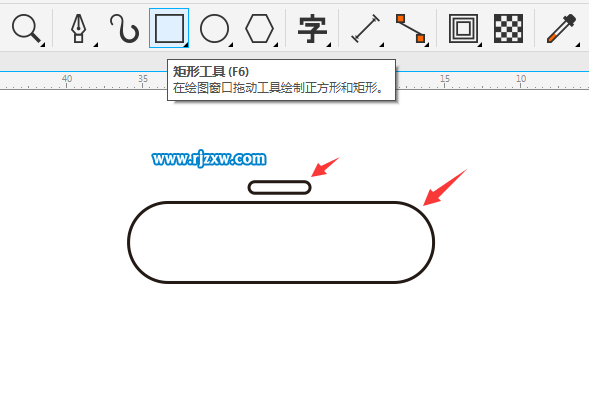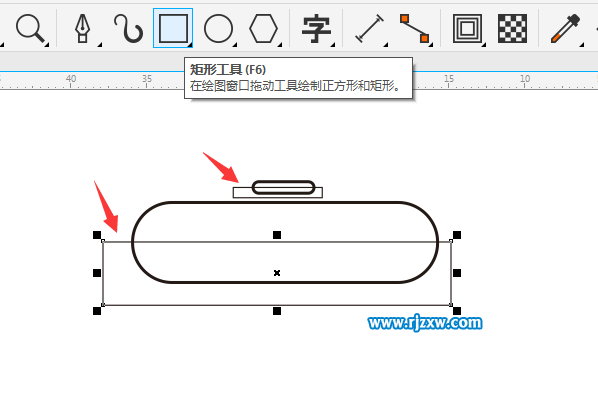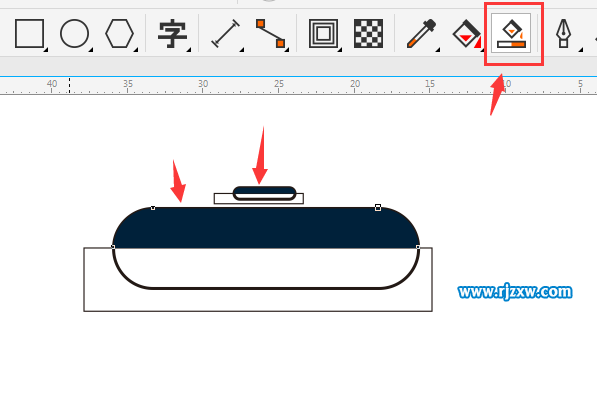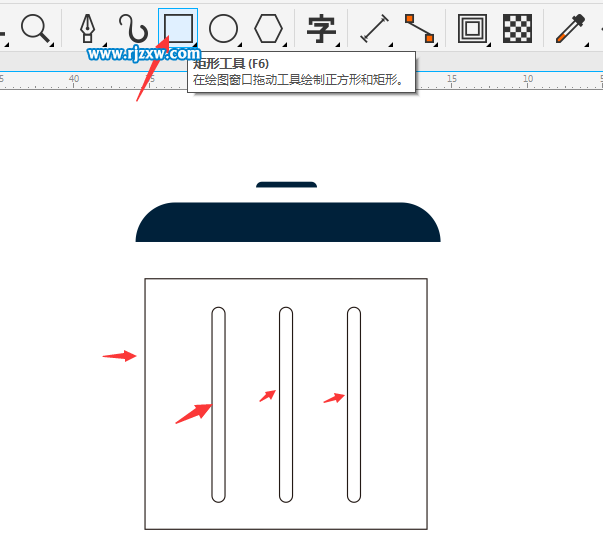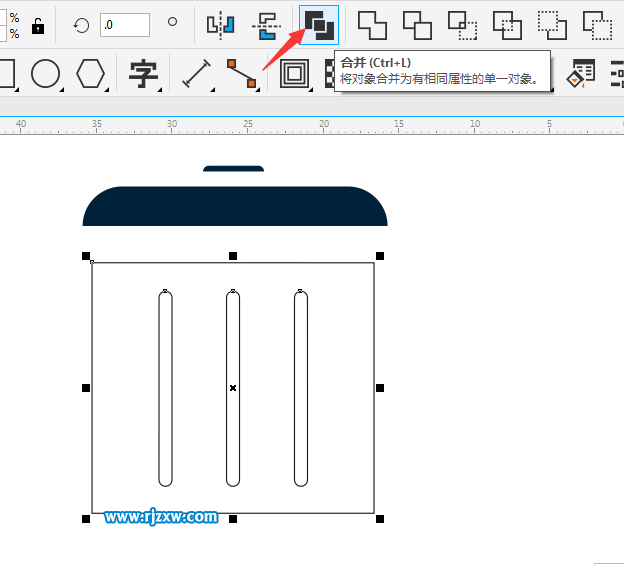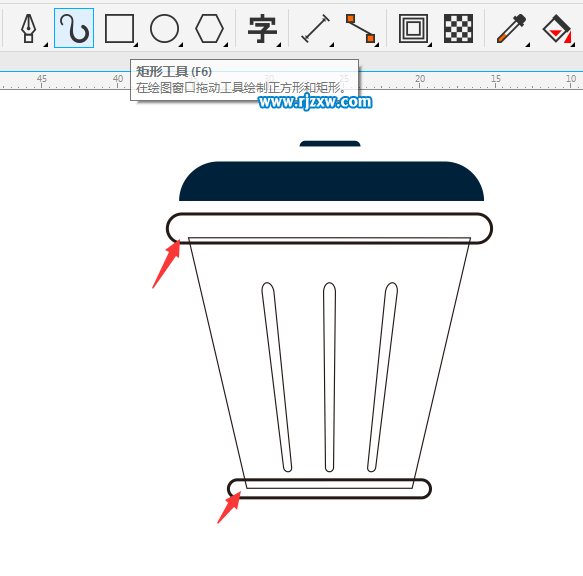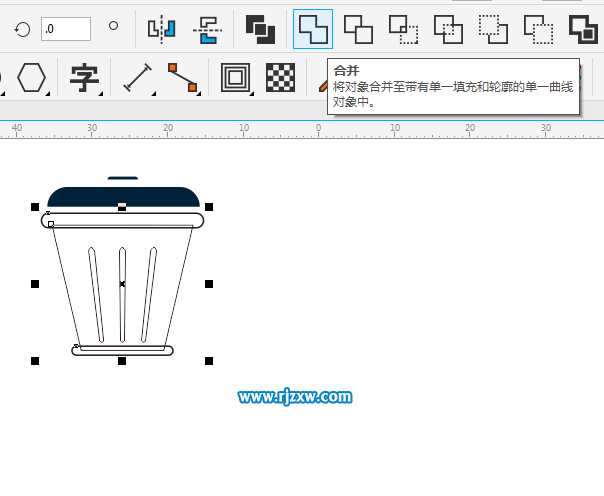|
|
|
|
| 下面给大家介绍的是用CDRX8设计垃圾箱图标的介绍方法,喜欢的朋友可以一起来学习哦! |
|
效果图:
第1步、使用矩形工具,绘制大小样的矩形,并进行倒圆角。
第2步、然后再绘制二个矩形,放在圆角矩形中间。
第3步、再使用智能填充工具,进行填充。
第4步、使用矩形绘制四个矩形,并进行倒圆角处理。
第5步、然后选择所有矩形,点击合并处理。
第6步、然后点击对象,点击效果菜单,点击添加透视处理。
第7步、然后绘制二个矩形进行倒圆角处理。
第8步、然后选择所有对象,点击合并。
第9步、然后填充不同的颜色。效果如下设置。
|